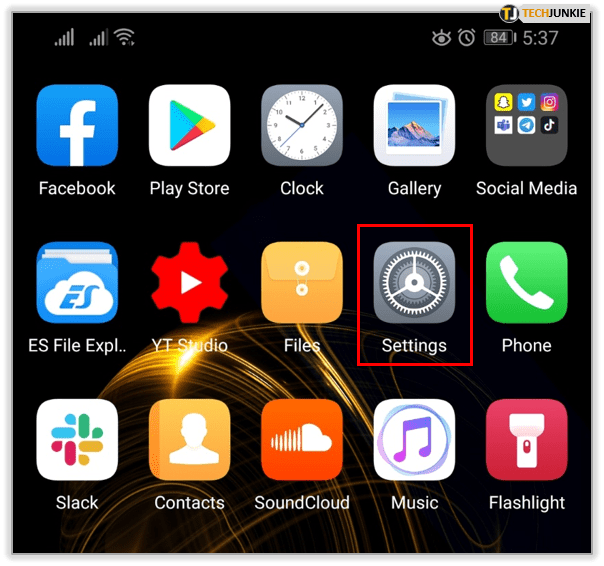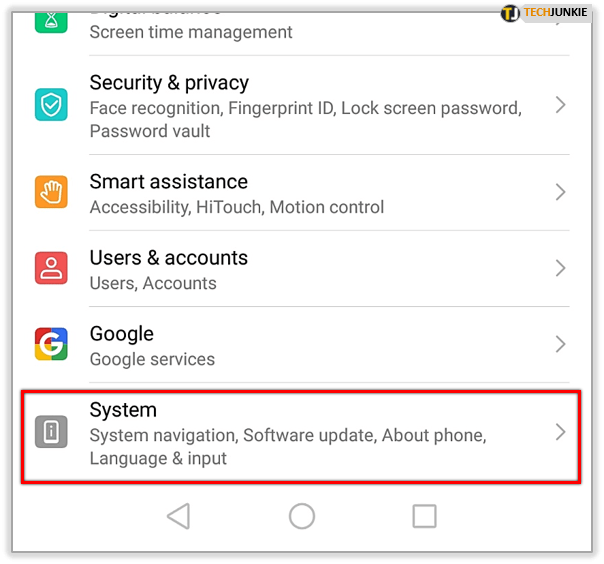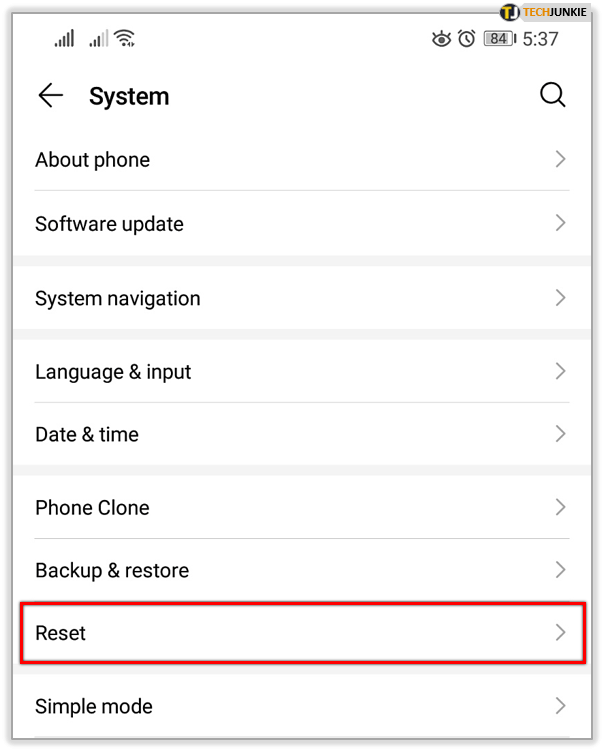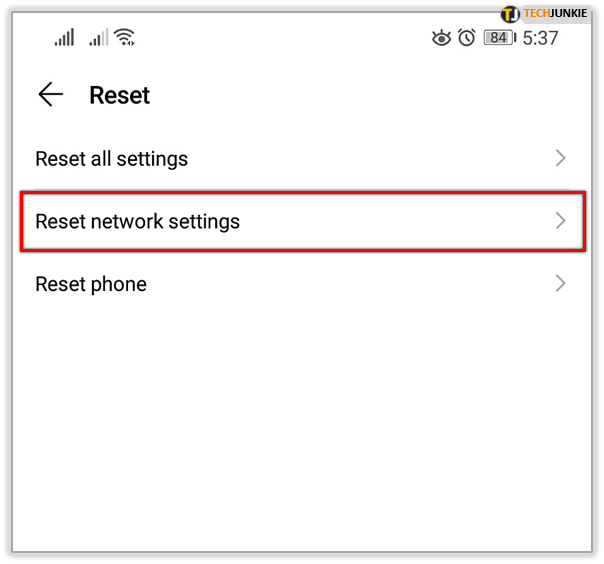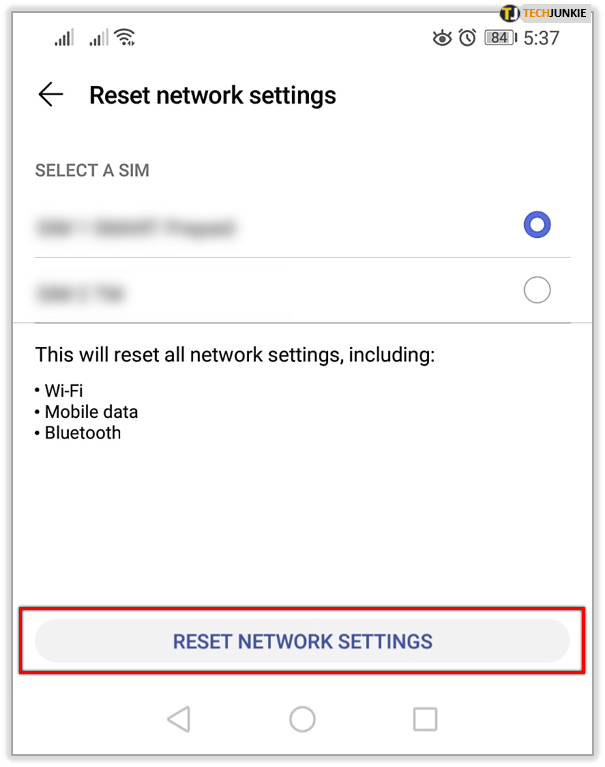La versione 2019 di Android si chiama Android 10 e non include nuovi aggiornamenti appariscenti.
Offre un aspetto leggermente diverso e alcune carenze sono state ripulite. Tuttavia, alcuni utenti hanno anche segnalato alcuni problemi con Android 10.
La maggior parte ha a che fare con le connessioni Wi-Fi e, più specificamente, l'impossibilità di connettersi a una rete wireless dopo l'aggiornamento. Fortunatamente, ci sono cose che puoi fare per risolvere questo problema.
Controlla prima il router e il modem
Prima di ogni altra cosa, è meglio esaminare prima il router e il modem.

Inoltre, forse i problemi esistono solo con determinate reti, come quella di casa o quella del lavoro. Uno dei modi per verificare è utilizzare un altro dispositivo e vedere se il problema persiste.
come aggiungere i numeri di pagina su google docs
Se possibile, puoi anche provare a connettere il dispositivo Android in questione a un'altra rete Wi-Fi. Il punto è vedere se è il tuo router che non funziona correttamente.
Puoi cercare la marca e il modello del router online e accedere alle sue impostazioni interne. Oppure puoi semplicemente provare a ripristinarlo prima.

Riavvia il tuo dispositivo
Dopo aver installato Android 2019, ti sei subito accorto che il tuo telefono non si connetteva alla rete a cui si era precedentemente connesso? Tipo pochi minuti fa?

A volte la soluzione più semplice potrebbe essere la migliore e, in questo caso, ciò significa che dovresti riavviare il telefono.
Certo, è stato appena riavviato durante l'installazione, ma non sarebbe male farlo un'altra volta. Un riavvio dopo un aggiornamento del sistema operativo può spesso dare al tuo dispositivo la riattivazione di cui ha bisogno per funzionare correttamente.
Ripristina le reti Wi-Fi
Potresti prendere in considerazione la possibilità di cancellare la configurazione di rete del telefono. O forse, tutte le reti salvate sul tuo telefono. I dispositivi Android ricordano tutte le reti a cui sono stati connessi in modo che possano connettersi automaticamente a qualsiasi rete nota a portata di mano.
E per risolvere i problemi Wi-Fi esistenti, una buona mossa è pulire questo. Ecco come farlo:
- Apri Impostazioni sul tuo telefono Android 10.
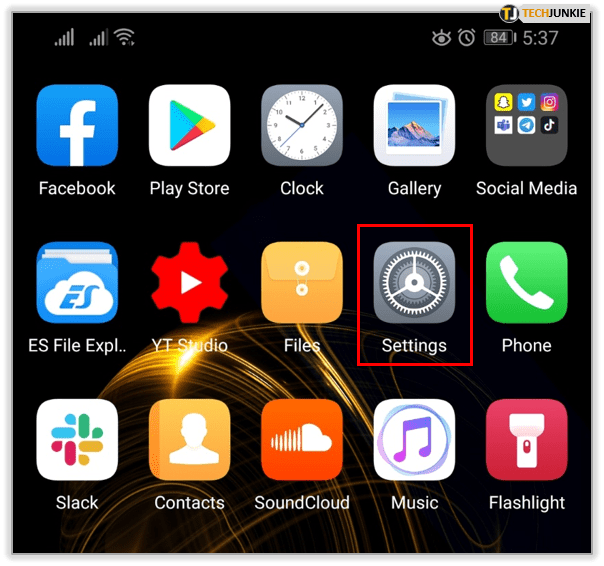
- Seleziona Sistema o Gestione generale dall'elenco di opzioni (a seconda del dispositivo).
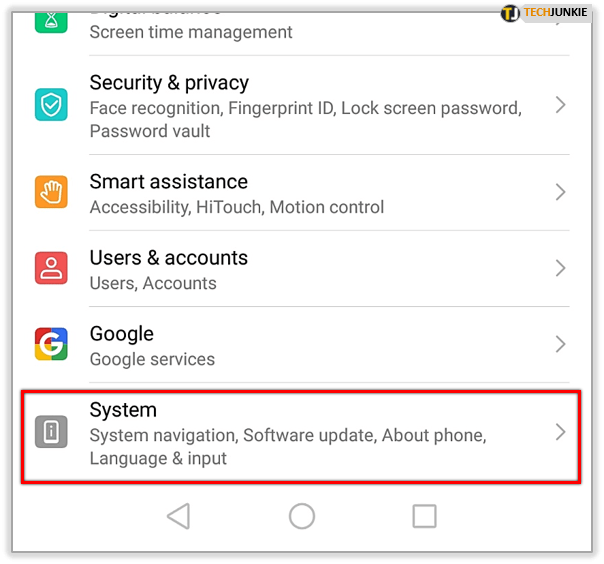
- Scegli Ripristina opzioni o Ripristina.
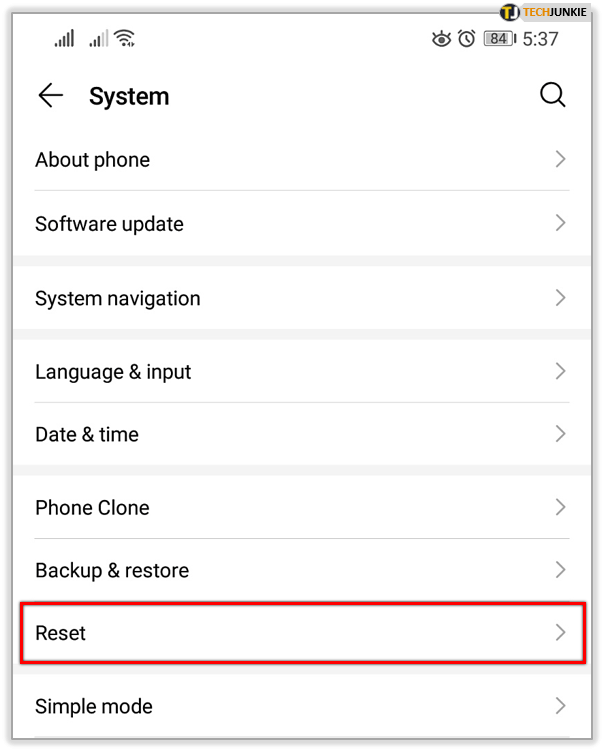
- Seleziona Ripristina impostazioni di rete.
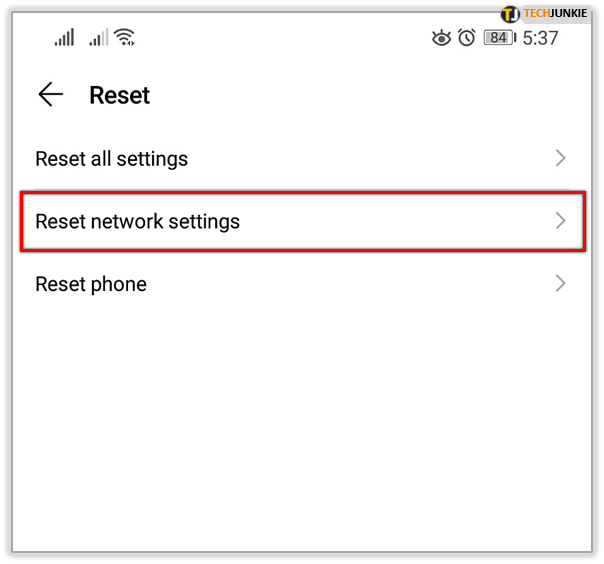
- Conferma la tua selezione.
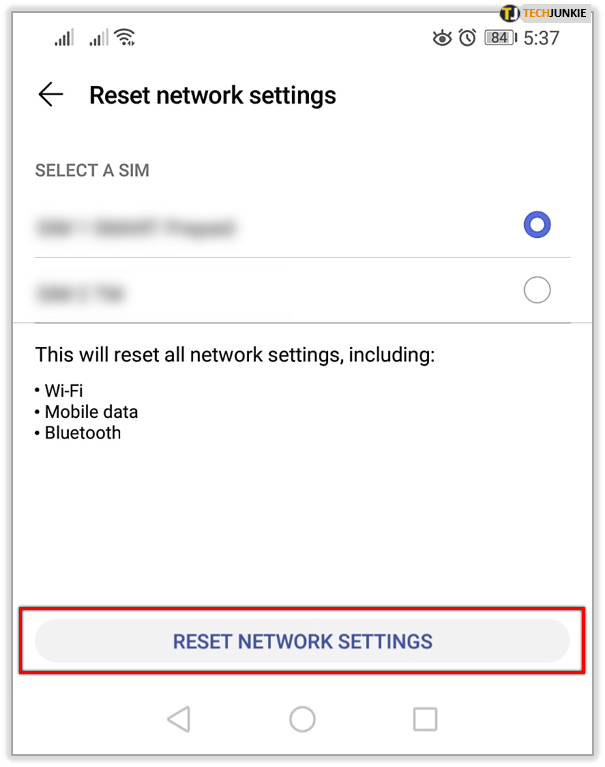
Tieni presente che questo cancellerà anche tutte le connessioni Bluetooth salvate. Dopo aver rimosso tutte le impostazioni di rete, il tuo telefono Android si riavvierà automaticamente.
Prova la frequenza a 2,4 GHz
La maggior parte degli utenti Android utilizza la frequenza 5GHz per connettersi alla rete domestica. È solo che dopo un aggiornamento di Android 10, ha smesso di funzionare per molti.
Tuttavia, è noto che il passaggio del router a 2,4 GHz risolve il problema. Naturalmente, questa non è la soluzione perfetta, ma potresti essere d'accordo sul fatto che sia meglio essere in grado di connettersi a Internet piuttosto che no.

Cerca l'app incriminata
Molte cose possono causare problemi al Wi-Fi sui dispositivi Android. A volte è l'aggiornamento, altre volte il router e altre ancora un'app glitch.
come fare uno screenshot di Snapchat senza che loro sappiano l'iPhone i

Potresti anche non notare alcun problema con una particolare app fino all'ultimo aggiornamento del sistema operativo. Se possibile, puoi provare a eseguire il telefono in modalità provvisoria e vedere se il problema Wi-Fi persiste. In alternativa, puoi disinstallare le app aggiunte di recente una per una e controllare.
Eseguire un ripristino delle impostazioni di fabbrica
Certo, a nessuno piace passare per una fabbrica. Anche sapendo che il tuo telefono tornerà alle impostazioni originali e probabilmente funzionerà molto meglio.

Ma perderai tutti i tuoi dati (a meno che non sia stato eseguito il backup) e dovrai installare nuovamente ciascuna delle tue app preferite. Indipendentemente da ciò, a volte questo è il modo migliore per eliminare i problemi di connettività Wi-Fi e vale sicuramente la pena provare se tutto il resto fallisce.

Aspetta il prossimo aggiornamento
Il fatto è che i problemi Wi-Fi di Android 10 sono globali e frequenti, il che significa che sicuramente ci sono state molte lamentele.
Di solito, quando ciò accade, un aggiornamento di follow-up tenterà di risolvere questo problema, come con una correzione ufficiale.

Mantenere il tuo dispositivo Android connesso
Ogni anno circa, viene rilasciata una nuova versione di Android, di solito con una serie di miglioramenti, ma probabilmente anche i bug troveranno un modo.
Se c'è un problema che riguarda tutti gli utenti Android nel mondo, l'azienda reagirà rapidamente. Ma se è meno diffuso, come nel caso della connessione Wi-Fi e di Android 2019, gli utenti potrebbero dover aspettare un po' di più.
Hai avuto problemi con il Wi-Fi con Android 10 e sei riuscito a risolverli? Fateci sapere nei commenti qui sotto.